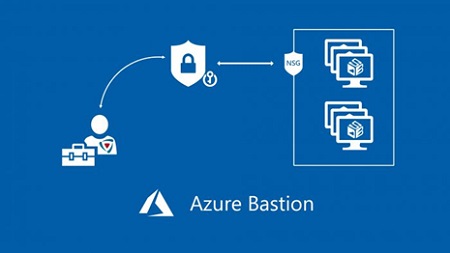Sizlere bugün IaaS VM kurulumu sonrasında VM’e bağlanabileceğimiz bir diğer yol olan Azure Bastion ile ilgili bilgi vereceğim. Azure Bastion IaaS servisi değil ki diyenleriniz olabilir. VM’e bağlantı yollarında kullandığım tüm servisler benim için IaaS ‘tır diyerek çıkıntılığımı yapıyorum. Şaka bir yana Bastion gerçekte bir PaaS ‘tır fakat konumuzla alakalı olduğu için onu bu yazı sırasına ekledim.
Azure Bastion Türkçe anlamı Güçlendirilmiş Erişim Konağı anlamına gelen bir servistir. VM’lere RDP, SSH, HTTP/S ile bağlanabilirken birde Azure Bastion ile bağlanabileceğinizi unutmayın. Normalde RDP vb. bir bağlantı yolu izlediğimizde bir MSTSC dediğimiz bağlantı dosyası indirmemiz gerekir. Bastion sayesinde herhangi bir veri vb. indirmeden direk olarak Browser üzerinden ilgili VM’e bağlanabiliriz. RDP ‘den daha güvenli bir bağlantı olduğu için kullanılmasını tavsiye ettiğim bir servistir.
Avantajları;
- Azure Bastion ile Azure Portal’ı üzerinde oluşturduğumuz VM’lerimizin dış dünyaya açık olmadan RDP ve SSH yöntemi ile 443 bağlantısını kullanarak SSL üzerinden güvenli bir bağlantı sağlamış oluruz.
- VM’lerimizi Zero Day ve Port taraması saldırılarına karşı korumuş oluruz.
- Modern HTML5 tabanlı Web istemci ve standart SSL bağlantı noktalarını kullanarak mevcut güvenlik duvarı ile giriş çıkışları çok daha sağlam bir şekilde korumuş oluruz.
Şu anda IPV6 desteklemediğinden sadece IPV4’de çalışıyor. Hadi şimdi kuruluma geçelim. Önce ki makalelerimde sizlere kurulumunu gösterdiğim VM’e bağlanmak için Connect butonuna basıyoruz. Bağlantı seçeneklerinin sunulduğu ekranda Bastion’u seçiyoruz. Use Bastion butonuna basarak kuruluma geçiyoruz.
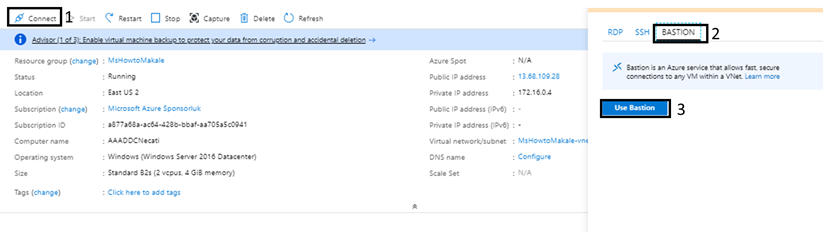
Resim-1
Normalde direk portal üzerinden ekle diyerek de açabiliriz. Mantık olarak hangi VM için kullanacaksak onun subnet bilgilerini seçiyoruz. Burada ben kullanacağım VM içinden ilerliyorum.
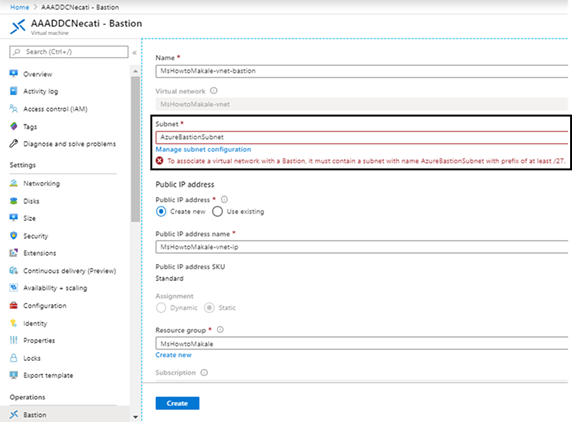
Resim -2
Subnet kısmında uyarı verdi. Sebebi Bastion için bir Subnet ayarlaması yapmamıştım. Default olarak bırakmıştım. /27’den büyük bir IP aralığı girmem gerekiyor bunun için. Manage Subnet Configuration kısmına tıklayarak sorunu çözebiliriz. Yada direk olarak Vnet içine gidip ordan benim yaptığım gibi çözebilirsiniz.
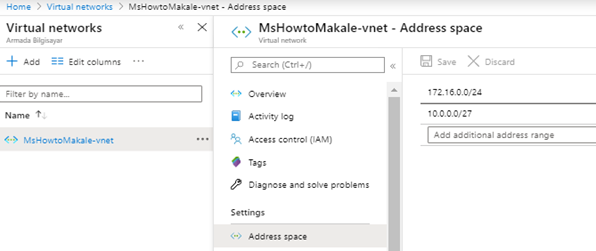
Resim-3
Burada Adress Space kısmına 10.0.0.0/27 ekledim. Bastion’un kullanabileceği bir alt ağ olması için. Çünkü Defaultta çok küçük bir alan verdik VM’de. Adress Space eklememiz bitince bu sefer Subnet kısmına girip Azure Bastion için Subnet oluşturalım. Adress Range kısmında yeni oluşturduğumuz aralığı seçelim.
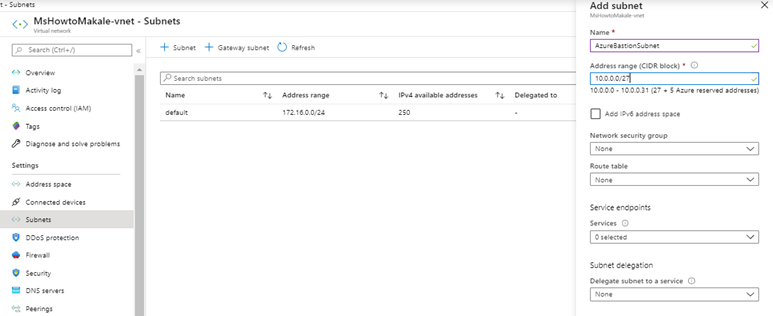
Resim-4
Aralık az olduğu için bu şekilde ilerledik. Sizler VM’i açarken IP Range kısmını daha büyük ipler alacak şekilde açarsanız bu tarz sorunlar yaşamazsınız. Şimdi tekrar VM’e geçip Connect, Bastion seçince bu sefer uyarı almadığımızı görebilirsiniz.
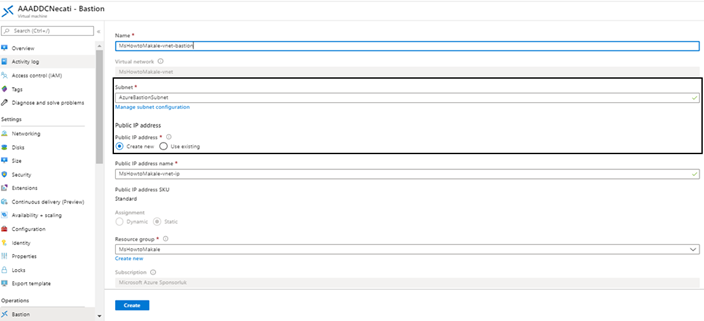
Resim-5
Create diyerek oluşturuyoruz. Genelde 5 dk içinde eklenmiş oluyor yapımıza. İşlem bittiğinde aşağıda ki gibi bir ekran çıkıyor karşımıza. Burada VM’e erişim hakkı olan bir kullanıcı adı ve şifre ile artık bağlantımızı yapabiliriz.
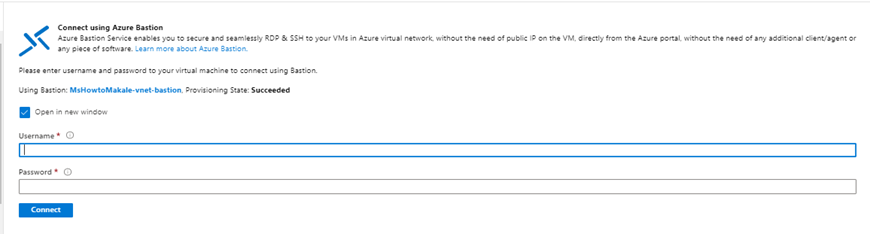
Resim-6
Kullanıcı adı ve şifremizi de girdikten sonra eğer Pop-up blocker devrede ise açılması için önce onu devreye almalıyız. Sonrasında alttaki resim gibi Browser üzerinden erişmiş olacağız.
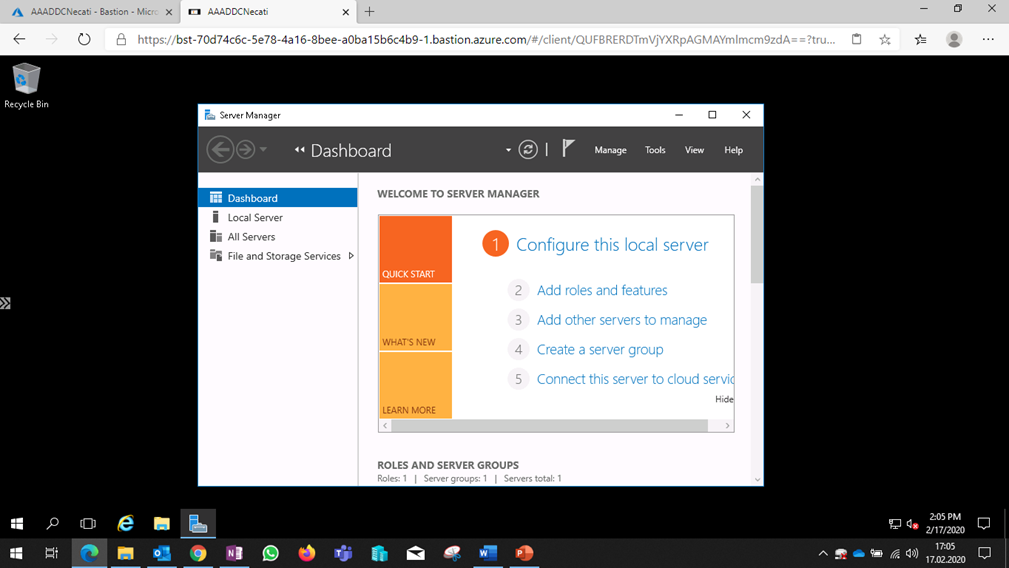
Resim-7
Zaman ayırıp okuduğunuz için teşekkür ederim. Umarım yararlı olmuştur.
Saygılarımla
Bu konuyla ilgili sorularınızı alt kısımda bulunan yorumlar alanını kullanarak sorabilirsiniz.
Referanslar
TAGs:Azure Bastion, Azure Bastion Kurulum, Azure Bastion Step by Step , Azure Bastion nedir?